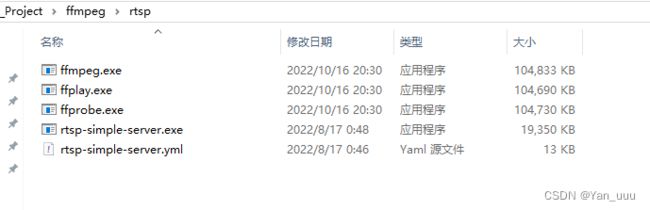windows&&linux环境下实现ffmpeg&&vlc rtsp本地视频、摄像头推流,VLC推拉流
一、windows环境 ffmpeg RTSP推流本地视频文件、摄像头,VLC拉流
参考博客 windows环境下,搭建RTSP视频推流服务器
1.环境安装
Windows 环境下使用 FFmpeg 推送本地视频文件、USB 摄像头为 rtsp 流,并使用 vlc 拉流播放
1.下载rtsp服务器,RTSP服务器链接传送门

2.下载ffmpeg,ffmpeg链接传送门
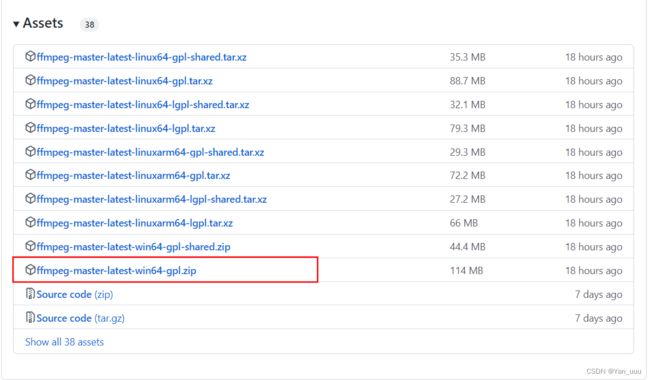
3.将下载的压缩包ffmpeg-master-latest-win64-gpl.zip和rtsp-simple-server_v0.20.0_windows_amd64.zip解压完成。
将ffmpeg-master-latest-win64-gpl目录下的bin目录下的 ffmpeg.exe、ffplay.exe、ffprobe.exe执行文件和
rtsp-simple-server_v0.20.0_windows_amd64目录下的rtsp-simple-server.exe 、rtsp-simple-server.yml 文件
2.ffmpeg 推流RTSP本地文件
1.打开RTSP服务器
打开cmd终端,切换到上文所述的文件夹路径下,执行
rtsp-simple-server.exe

2.使用ffmpeg进行推流本地文件
将要进行推流的本地视频文件放在上文所述的文件夹路径下,打开一个新的cmd终端,切换到上文所述的同样的路径下,输入命令
ffmpeg -re -stream_loop -1 -i a.mp4 -c copy -f rtsp rtsp://192.168.1.123:8554/video
注:a.mp4 为我自己的视频文件名称,根据自己的更改;192.168.1.123 为我自己的ip,根据自己的更改
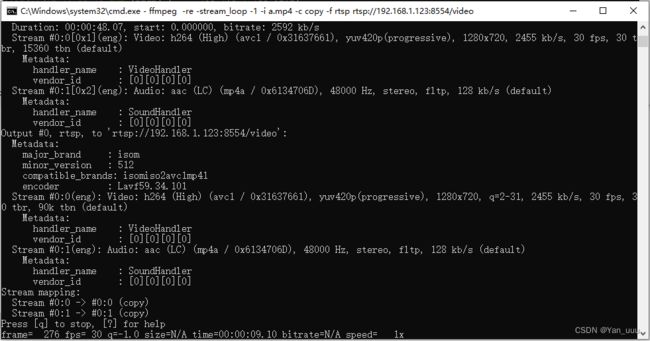
3.VLC拉流
打开VLC,操作步骤如下


ffmpeg推流,VLC拉流本地视频完成
3.ffmpeg推流RTSP USB摄像头
1.按上文所述述先打开RTSP服务器
rtsp-simple-server.exe
2…新建cmd终端,切换到上文说的文件夹路径下,执行命令,查看自己摄像头驱动名称
ffmpeg -list_devices true -f dshow -i dummy

这里我的摄像头名称为: “HD Pro Webcam C920”
3.使用ffmpeg进行推流摄像头
输入命令
ffmpeg -f dshow -i video="HD Pro Webcam C920" -vcodec libx264 -preset:v ultrafast -tune:v zerolatency -rtsp_transport tcp -f rtsp rtsp://192.168.1.123/video
注:“HD Pro Webcam C920” 为我自己摄像头名称,根据自己的设备更改;192.168.1.123 为我自己的ip,根据自己的更改
4.VLC拉流
打开VLC,操作步骤按照上述执行即可
二、linux环境VLC RTSP推流摄像头、本地视频文件,VLC拉流
1.VLC RTSP推流摄像头
1.安装VLC,打开终端,输入命令
sudo apt-get install vlc
2.查看摄像头设备,输入命令
lsusb
ls /dev/video0
3.VLC进行推流本地摄像头,输入命令
查看linux系统的ip地址
ifconfig -a
推流
sudo cvlc -vvv v4l2:///dev/video0 --sout '#transcode{vcodec=h264,vb=800,acodec=mp4a}:rtp{sdp=rtsp://:8554/video}' -I dummy
打开VLC,按照上述操作即可 注:输入自己linux系统的ip地址

linux环境VLC RTSP推流摄像头,VLC拉流完成
2.VLC RTSP推流本地视频
1.VLC推流,输入命令
cvlc -vvv --extraintf=logger /home/nvidia/sample_720p.mp4 --sout '#transcode{vb=800,acodec=mp4a}:rtp{sdp=rtsp://:8554/video}' -I dummy
注:其中 /home/nvidia/sample_720p.mp4 为本地视频文件路径
2.打开windows VLC进行拉流
按照上述步骤操作即可
linux环境VLC RTSP推流本地文件,VLC拉流完成